Este wikiHow te enseña cómo seleccionar una imagen del Camera Roll de tu dispositivo y enviarla a un contacto en Facebook Messenger como un mensaje de chat, usando un iPhone o iPad.
Método uno de dos:
Usando la aplicación Messenger
-
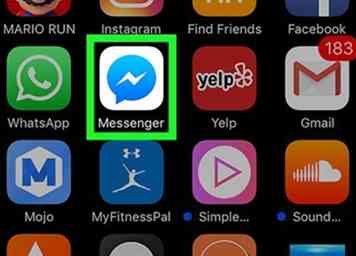 1 Abra Facebook Messenger en su iPhone o iPad. El icono de Messenger se parece a un globo de diálogo azul con un rayo blanco.
1 Abra Facebook Messenger en su iPhone o iPad. El icono de Messenger se parece a un globo de diálogo azul con un rayo blanco. -
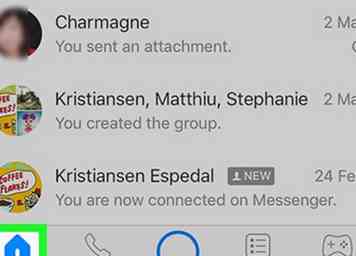 2 Toque en el Casa icono. Este botón se parece a un pequeño icono de la casa en la esquina inferior izquierda de la pantalla. Abrirá una lista de todos tus chats personales y grupales recientes.
2 Toque en el Casa icono. Este botón se parece a un pequeño icono de la casa en la esquina inferior izquierda de la pantalla. Abrirá una lista de todos tus chats personales y grupales recientes. - Si Messenger se abre a una conversación, toca el botón Atrás en la esquina superior izquierda para volver a la Casa pantalla.
-
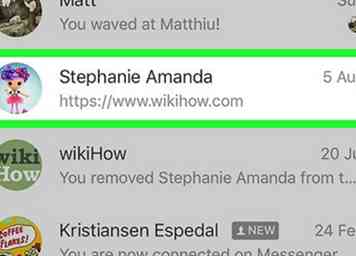 3 Toca una conversación de chat. Esto abrirá la conversación en pantalla completa.
3 Toca una conversación de chat. Esto abrirá la conversación en pantalla completa. - De forma alternativa, puede iniciar un nuevo mensaje tocando el icono de lápiz y papel en la esquina superior derecha de la pantalla. Le permitirá seleccionar un contacto de su lista de contactos.
-
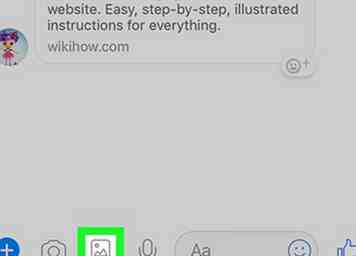 4 Toca el ícono de la imagen. Parece un icono de montaña en un cuadrado entre el icono de la cámara y el campo de mensaje en la parte inferior de la conversación de chat. Su Camera Roll aparecerá desde la parte inferior de su pantalla.
4 Toca el ícono de la imagen. Parece un icono de montaña en un cuadrado entre el icono de la cámara y el campo de mensaje en la parte inferior de la conversación de chat. Su Camera Roll aparecerá desde la parte inferior de su pantalla. -
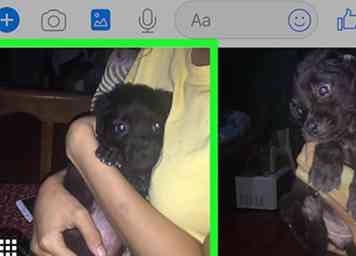 5 Toca la imagen que deseas enviar. Deslice el dedo hacia la izquierda en la ventana emergente para explorar su Camera Roll y toque la imagen que desea enviar a su contacto. Esto resaltará la imagen y revelará Editar y Enviar botones en él.
5 Toca la imagen que deseas enviar. Deslice el dedo hacia la izquierda en la ventana emergente para explorar su Camera Roll y toque la imagen que desea enviar a su contacto. Esto resaltará la imagen y revelará Editar y Enviar botones en él. - También puede tocar el ícono de cuadrados en la esquina inferior izquierda de la ventana emergente si desea explorar su Camera Roll en pantalla completa.
-
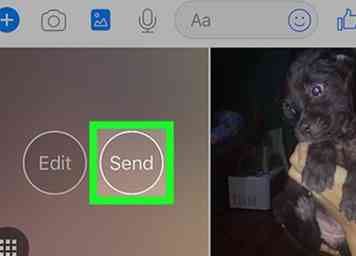 6 Toque en el Enviar botón. Publicará la imagen en la conversación como un mensaje de chat.
6 Toque en el Enviar botón. Publicará la imagen en la conversación como un mensaje de chat.
Método dos de dos:
Usando la aplicación de fotos
-
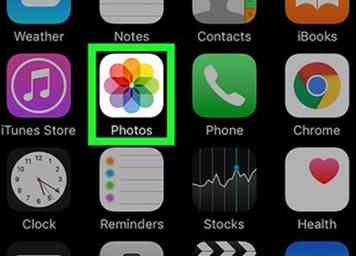 1 Abra la aplicación Fotos en su iPhone o iPad. El ícono de Fotos se ve como un ícono de molinete de color en la pantalla de inicio de su dispositivo.
1 Abra la aplicación Fotos en su iPhone o iPad. El ícono de Fotos se ve como un ícono de molinete de color en la pantalla de inicio de su dispositivo. -
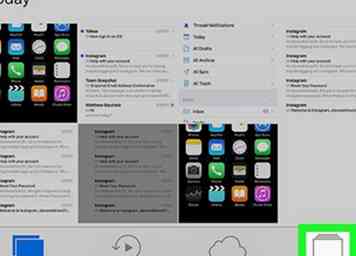 2 Toque en el Álbumes icono. Este botón se ve como una serie de rectángulos en la esquina inferior derecha de la pantalla. Abrirá una grilla de todos tus álbumes de imágenes.
2 Toque en el Álbumes icono. Este botón se ve como una serie de rectángulos en la esquina inferior derecha de la pantalla. Abrirá una grilla de todos tus álbumes de imágenes. -
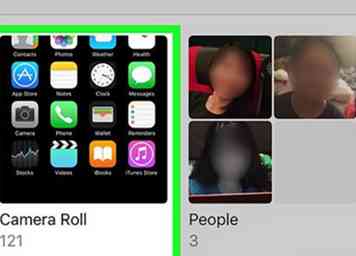 3 Grifo Rollo de la cámara. Busque su álbum Camera Roll en la cuadrícula y tóquelo para abrir el álbum.
3 Grifo Rollo de la cámara. Busque su álbum Camera Roll en la cuadrícula y tóquelo para abrir el álbum. -
 4 Toca la imagen que deseas enviar. Desplácese hacia arriba para explorar su Camera Roll y toque la imagen que desea publicar. Esto abrirá la imagen en pantalla completa.
4 Toca la imagen que deseas enviar. Desplácese hacia arriba para explorar su Camera Roll y toque la imagen que desea publicar. Esto abrirá la imagen en pantalla completa. -
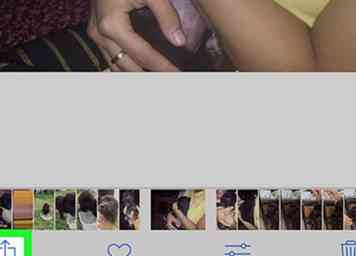 5 Toque en el
5 Toque en el  icono. Este botón se encuentra en la esquina inferior izquierda de la pantalla. Abrirá un menú emergente de todas tus opciones para compartir.
icono. Este botón se encuentra en la esquina inferior izquierda de la pantalla. Abrirá un menú emergente de todas tus opciones para compartir. -
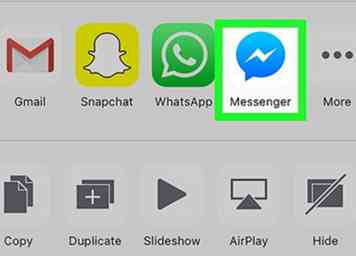 6 Busca y toca el icono de Messenger en la ventana emergente. Deslice el dedo hacia la izquierda en los iconos de la aplicación en la fila central de la ventana emergente y seleccione Messenger. Esto abrirá la imagen en la aplicación Messenger.
6 Busca y toca el icono de Messenger en la ventana emergente. Deslice el dedo hacia la izquierda en los iconos de la aplicación en la fila central de la ventana emergente y seleccione Messenger. Esto abrirá la imagen en la aplicación Messenger. - Si no ve Messenger aquí, toque el Más opción con tres íconos de puntos verticales al final. Luego, deslice el interruptor de Messenger a la posición de Encendido en el menú Actividades. El interruptor se pondrá verde.
-
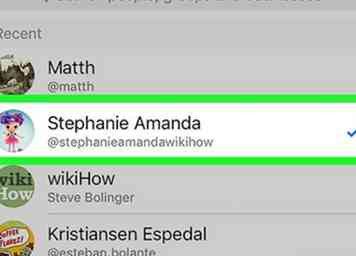 7 Selecciona contactos para compartir tu foto. Desplázate hacia abajo en tu lista de contactos y toca cada contacto con el que quieras compartir esta imagen. Aparecerá una marca azul al lado de cada contacto seleccionado.
7 Selecciona contactos para compartir tu foto. Desplázate hacia abajo en tu lista de contactos y toca cada contacto con el que quieras compartir esta imagen. Aparecerá una marca azul al lado de cada contacto seleccionado. - Puede seleccionar tantos contactos como desee. Su imagen se enviará como un mensaje de chat separado a cada contacto que seleccione, y no creará una conversación grupal.
-
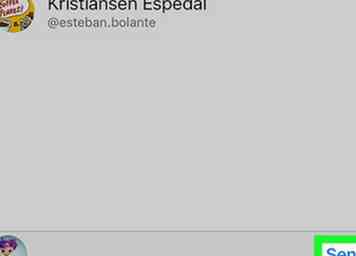 8 Toque en el Enviar botón. Es un botón azul en la esquina inferior derecha de la pantalla. Te enviará esta imagen a tus contactos seleccionados.
8 Toque en el Enviar botón. Es un botón azul en la esquina inferior derecha de la pantalla. Te enviará esta imagen a tus contactos seleccionados.
Facebook
Twitter
Google+
 Minotauromaquia
Minotauromaquia
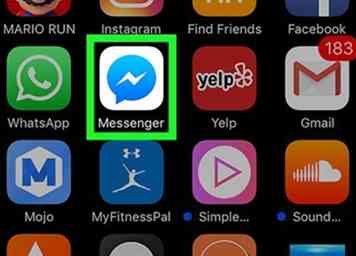 1 Abra Facebook Messenger en su iPhone o iPad. El icono de Messenger se parece a un globo de diálogo azul con un rayo blanco.
1 Abra Facebook Messenger en su iPhone o iPad. El icono de Messenger se parece a un globo de diálogo azul con un rayo blanco. 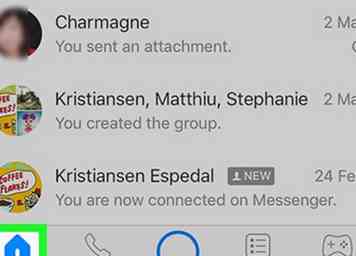 2 Toque en el
2 Toque en el 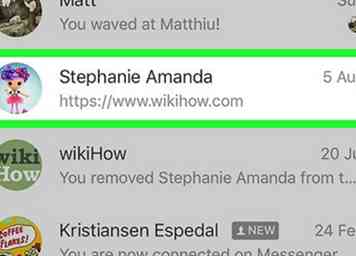 3 Toca una conversación de chat. Esto abrirá la conversación en pantalla completa.
3 Toca una conversación de chat. Esto abrirá la conversación en pantalla completa. 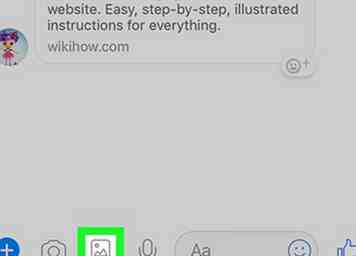 4 Toca el ícono de la imagen. Parece un icono de montaña en un cuadrado entre el icono de la cámara y el campo de mensaje en la parte inferior de la conversación de chat. Su Camera Roll aparecerá desde la parte inferior de su pantalla.
4 Toca el ícono de la imagen. Parece un icono de montaña en un cuadrado entre el icono de la cámara y el campo de mensaje en la parte inferior de la conversación de chat. Su Camera Roll aparecerá desde la parte inferior de su pantalla. 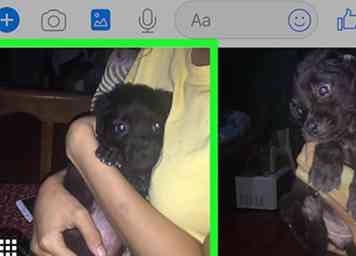 5 Toca la imagen que deseas enviar. Deslice el dedo hacia la izquierda en la ventana emergente para explorar su Camera Roll y toque la imagen que desea enviar a su contacto. Esto resaltará la imagen y revelará Editar y Enviar botones en él.
5 Toca la imagen que deseas enviar. Deslice el dedo hacia la izquierda en la ventana emergente para explorar su Camera Roll y toque la imagen que desea enviar a su contacto. Esto resaltará la imagen y revelará Editar y Enviar botones en él. 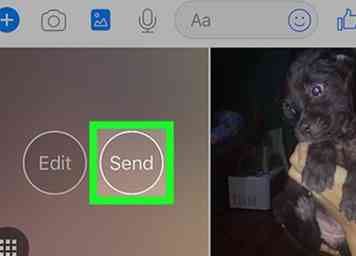 6 Toque en el
6 Toque en el 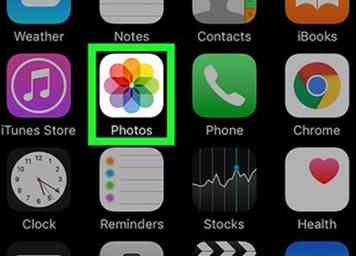 1 Abra la aplicación Fotos en su iPhone o iPad. El ícono de Fotos se ve como un ícono de molinete de color en la pantalla de inicio de su dispositivo.
1 Abra la aplicación Fotos en su iPhone o iPad. El ícono de Fotos se ve como un ícono de molinete de color en la pantalla de inicio de su dispositivo. 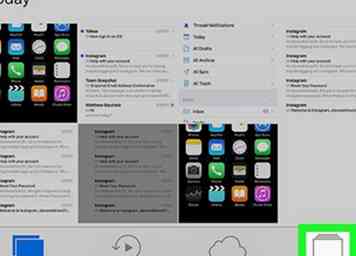 2 Toque en el
2 Toque en el 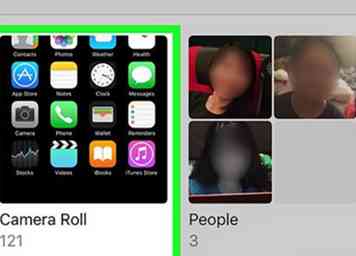 3 Grifo
3 Grifo  4 Toca la imagen que deseas enviar. Desplácese hacia arriba para explorar su Camera Roll y toque la imagen que desea publicar. Esto abrirá la imagen en pantalla completa.
4 Toca la imagen que deseas enviar. Desplácese hacia arriba para explorar su Camera Roll y toque la imagen que desea publicar. Esto abrirá la imagen en pantalla completa. 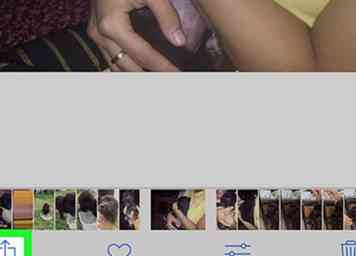 5 Toque en el
5 Toque en el  icono. Este botón se encuentra en la esquina inferior izquierda de la pantalla. Abrirá un menú emergente de todas tus opciones para compartir.
icono. Este botón se encuentra en la esquina inferior izquierda de la pantalla. Abrirá un menú emergente de todas tus opciones para compartir. 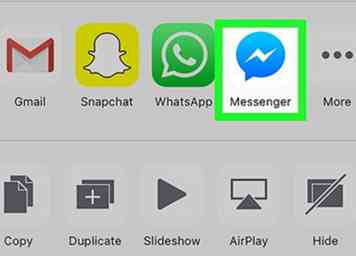 6 Busca y toca el icono de Messenger en la ventana emergente. Deslice el dedo hacia la izquierda en los iconos de la aplicación en la fila central de la ventana emergente y seleccione Messenger. Esto abrirá la imagen en la aplicación Messenger.
6 Busca y toca el icono de Messenger en la ventana emergente. Deslice el dedo hacia la izquierda en los iconos de la aplicación en la fila central de la ventana emergente y seleccione Messenger. Esto abrirá la imagen en la aplicación Messenger. 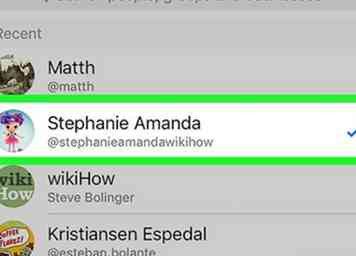 7 Selecciona contactos para compartir tu foto. Desplázate hacia abajo en tu lista de contactos y toca cada contacto con el que quieras compartir esta imagen. Aparecerá una marca azul al lado de cada contacto seleccionado.
7 Selecciona contactos para compartir tu foto. Desplázate hacia abajo en tu lista de contactos y toca cada contacto con el que quieras compartir esta imagen. Aparecerá una marca azul al lado de cada contacto seleccionado. 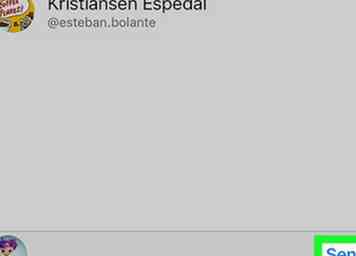 8 Toque en el
8 Toque en el